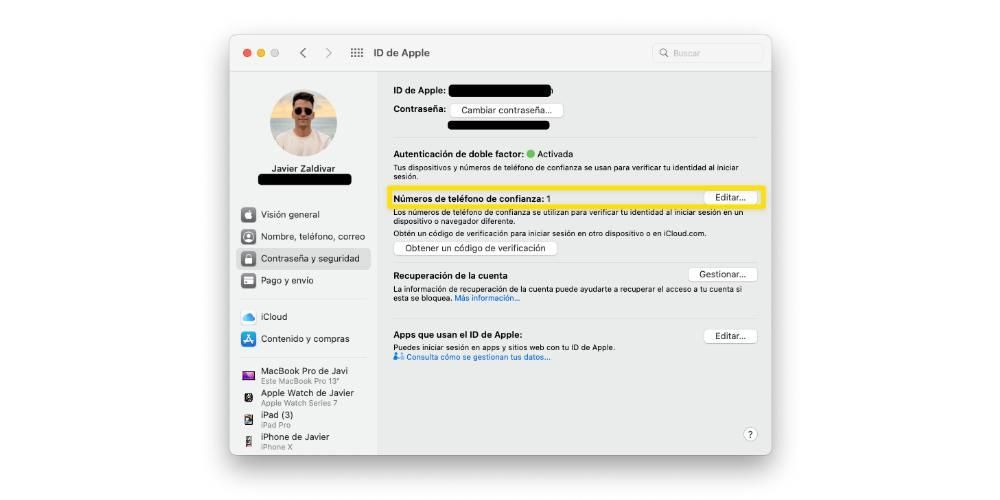مکمل طور پر ڈیجیٹل دنیا میں سیکیورٹی اور رازداری کا سوال بڑھتا جا رہا ہے۔ تاہم ایپل ایک ایسی کمپنی ہے جو صارفین کو اپنے صارفین کے ڈیٹا کی حفاظت اور محفوظ کرنے کے لیے بہت سارے ٹولز دیتی ہے۔ ان میں سے ایک ڈبل فیکٹر توثیق ہے، جس کے بارے میں ہم اس پوسٹ میں تفصیل سے بات کرنے جا رہے ہیں۔
دو عنصر کی توثیق کیا ہے؟
سب سے پہلے، جو ہم آپ کو بتانا چاہتے ہیں وہ یہ ہے کہ ڈبل فیکٹر کی توثیق دراصل کس چیز پر مشتمل ہے۔ یہ ایک ہے اضافی سیکورٹی پرت آپ کے ایپل آئی ڈی کے لیے پہلے سے موجود لوگوں کے لیے، تاکہ آپ یقین دہانی کر سکیں کہ آپ واحد شخص ہیں جو آپ کے اکاؤنٹ تک رسائی حاصل کر سکتے ہیں، اور اس لیے، آپ کے پاس موجود تمام ڈیٹا۔
یہ طریقہ کار آپ کو اس بات کو یقینی بنانے کی اجازت دیتا ہے کہ جب بھی آپ چاہیں۔ پہلی بار کسی ڈیوائس میں لاگ ان کریں۔ ، آپ کو اپنی درست شناخت کرنے اور کسی اور کو صرف اپنے Apple ID اور پاس ورڈ سے اس تک رسائی سے روکنے کے لیے دو قسم کی معلومات فراہم کرنی ہوں گی۔ یہ ایک بھیج کر کیا جاتا ہے۔ تصدیقی کوڈ جو آپ کے قابل اعتماد آلات یا آپ کے فون نمبر پر بھیجا جاتا ہے۔ اس طرح آپ کا اکاؤنٹ، آپ کا ڈیٹا اور آپ کی رازداری ہمیشہ بہت زیادہ محفوظ رہے گی۔ ظاہر ہے، یہ ایک فنکشن ہے جسے لا منزانہ مورڈیڈا سے ہم تجویز کرتے ہیں کہ آپ اپنے تمام ڈیٹا کو زیادہ سے زیادہ تحفظ اور رازداری فراہم کرنے کے لیے استعمال کریں، اس کے لیے آپ کو صرف درج ذیل مراحل پر عمل کرنا ہوگا۔
- اپنے میک پر، ایپل مینو کو منتخب کریں۔
- سسٹم کی ترجیحات، اور پھر ایپل آئی ڈی پر کلک کریں۔

- سائڈبار میں پاس ورڈ اور سیکیورٹی کو منتخب کریں۔
- دو عنصر کی توثیق سیٹ اپ پر کلک کریں اور جاری رکھیں پر کلک کریں۔
- تصدیقی سوالات کے جواب دیں اور تصدیق پر ٹیپ کریں۔
- تصدیق کرنے کے لیے اپنا فون نمبر درج کریں، تصدیق کا طریقہ منتخب کریں، اور پھر جاری رکھیں پر کلک کریں۔
- اگر اشارہ کیا جائے تو اپنے قابل اعتماد فون پر بھیجے گئے چھ ہندسوں کے تصدیقی کوڈ سے اپنی شناخت کی تصدیق کریں۔
تو آپ انہیں استعمال کر سکتے ہیں۔
ایک بار جب آپ جان لیں کہ ڈبل فیکٹر کی توثیق کس پر مشتمل ہے اور آپ اسے اپنے Apple کمپیوٹر سے کیسے چالو کر سکتے ہیں، یہ آپ کو بتانے کا وقت ہے کہ آپ اسے مختلف حالات اور حالات میں کیسے استعمال کر سکتے ہیں۔ ہم آپ کو ان تمام حالات پر پوری توجہ دینے کی ترغیب دیتے ہیں جن میں اس فنکشن کا استعمال ہو سکتا ہے، کیونکہ یہ بہت ضروری ہے کہ آپ کو معلوم ہو کہ یہ سسٹم کیسے کام کرتا ہے۔
کسی ڈیوائس یا براؤزر میں لاگ ان کریں۔
ایک بار جب آپ ٹو فیکٹر تصدیق کو چالو کر لیتے ہیں، جب بھی آپ ایپل ڈیوائس خریدتے ہیں اور آپ اس پر پہلی بار سائن ان کرنے جاتے ہیں، آپ کو خود بخود دو اعمال انجام دیں . پہلے آپ سے پوچھا جائے گا۔ آپ کا ایپل آئی ڈی پاس ورڈ اور اس کے فوراً بعد تصدیقی کوڈ . یہ ایک عارضی کوڈ ہے، جو صرف آپ کے قابل اعتماد آلات یا آپ کے فون نمبر پر بھیجا جاتا ہے اور یہ بہت ضروری ہے کہ آپ کی سیکیورٹی اور رازداری کے لیے آپ اس کوڈ کو کسی کے ساتھ شیئر نہ کریں۔ کسی نئے ڈیوائس یا براؤزر پر لاگ ان ہونے پر اس کوڈ کو استعمال کرنے کے قابل ہونے کے اقدامات درج ذیل ہیں۔
- جب آپ سے تصدیقی کوڈ کے بارے میں پوچھا جائے تو اسے جاننے کے لیے اپنے آلات یا قابل اعتماد نمبر چیک کریں۔ اگر آپ اسے اپنے فون نمبر پر بھیجنا چاہتے ہیں تو، آپ کو صرف نوٹیفکیشن میں کیا آپ کو تصدیقی کوڈ موصول نہیں ہوا؟ پر کلک کرنا ہوگا اور پھر فون نمبر کو منتخب کرنا ہوگا۔
- قابل اعتماد ڈیوائس پر، کوڈ دیکھنے کے لیے اجازت دیں پر ٹیپ کریں۔
- کوڈ درج کریں۔

جب آپ آف لائن ہوں تو ایک توثیقی کوڈ حاصل کریں۔
ایک مسئلہ جس میں آپ خود کو پا سکتے ہیں وہ یہ ہے کہ جب آپ پہلی بار کسی ڈیوائس پر یا براؤزر میں لاگ ان کرنا چاہتے ہیں آپ تصدیقی کوڈ وصول نہیں کر سکتے آپ کے فون یا آپ کے کسی بھی قابل اعتماد آلات پر، کیونکہ وہ دستیاب نہیں ہیں یا ہاتھ میں نہیں ہیں۔ تاہم، ایپل آپ کو موقع فراہم کرتا ہے۔ ایک توثیقی کوڈ حاصل کریں چاہے میک منسلک نہ ہو۔ . ایسا کرنے کے لیے، آپ کو صرف درج ذیل مراحل پر عمل کرنا ہوگا۔
- اپنے میک پر، ایپل مینو کا انتخاب کریں۔
- سسٹم کی ترجیحات اور پھر ایپل آئی ڈی پر کلک کریں۔
- پاس ورڈ اور سیکیورٹی کو منتخب کریں۔
- تصدیقی کوڈ حاصل کریں پر کلک کریں۔
- تصدیقی کوڈ لکھیں یا نوٹیفکیشن میں درج کریں۔
- ٹھیک ہے پر کلک کریں۔

قابل اعتماد آلہ شامل کریں یا ہٹا دیں۔
ایک اور پہلو جس کا آپ کو خیال رکھنا ہے وہ تمام قابل اعتماد آلات کا نظم کرنا ہے، دونوں نئے آلات شامل کرتے وقت اور اگر آپ انہیں فہرست سے ہٹانا چاہتے ہیں تاکہ انہیں دوبارہ کبھی بھی کسی قسم کا تصدیقی کوڈ موصول نہ ہو۔ اگر تم پسند کرو دیکھیں کہ آپ کے موجودہ آلات کیا ہیں۔ قابل اعتماد، ذیل کے مراحل پر عمل کریں۔
- میک پر، ایپل مینو کو منتخب کریں۔
- سسٹم کی ترجیحات پر کلک کریں اور پھر ایپل آئی ڈی پر
- سائڈبار کے نیچے آپ دیکھ سکتے ہیں کہ آپ کن آلات پر بھروسہ کرتے ہیں۔
- اگر آپ کسی ایک ڈیوائس کی تفصیلات دیکھنا چاہتے ہیں تو اسے منتخب کریں۔

یہ ممکن ہے کہ آپ کسی بھی وقت ایپل کی کوئی اور ڈیوائس حاصل کریں جیسے کہ میک، آئی پیڈ یا آئی فون اور آپ اسے بھروسہ مند ڈیوائسز کی فہرست میں شامل کرنا چاہتے ہیں۔ ایسا کرنے کے لیے آپ کو ان اقدامات کی ایک سیریز پر عمل کرنا ہوگا جن کی ہم ذیل میں نشاندہی کرنے جارہے ہیں اور ان پر عمل کرنے میں آپ کو بہت کم سیکنڈ لگیں گے۔
- سسٹم کی ترجیحات کو منتخب کریں۔
- سائن ان پر کلک کریں۔
- اپنی ایپل آئی ڈی درج کریں اور اسکرین پر دی گئی ہدایات پر عمل کریں۔
- ایپل مینو کو منتخب کریں۔
- سسٹم کی ترجیحات پر کلک کریں۔
- iCloud کو تھپتھپائیں، اور پھر سائن ان پر ٹیپ کریں۔
- اپنی ایپل آئی ڈی درج کریں اور اسکرین پر دی گئی ہدایات پر عمل کریں۔
- ترتیبات کھولیں۔
- اسکرین کے اوپری حصے میں اپنے نام پر کلک کریں۔
- چھ ہندسوں کے تصدیقی کوڈ سے اپنی شناخت کی تصدیق کریں۔
- اپنے میک پر، ایپل مینو کو منتخب کریں۔
- سسٹم کی ترجیحات اور پھر ایپل آئی ڈی پر کلک کریں۔
- سائڈبار میں پاس ورڈ اور سیکیورٹی کو منتخب کریں۔
- ترمیم پر کلک کریں، اور پھر درج ذیل میں سے کوئی ایک کریں۔
- شامل کریں بٹن پر کلک کریں۔
- اپنا میک لاگ ان پاس ورڈ درج کریں۔
- ایک فون نمبر درج کریں جسے آپ کی شناخت کی تصدیق کے لیے استعمال کیا جا سکے۔ 4. منتخب کریں کہ آیا آپ ٹیکسٹ یا فون کے ذریعے رابطہ کرنا چاہتے ہیں اور جاری رکھیں پر کلک کریں۔ 5. ای میل ایڈریس یا فون نمبر پر بھیجا گیا کوڈ درج کریں اور اگلا پر کلک کریں۔
- ایک فون نمبر یا ای میل منتخب کریں۔
- ڈیلیٹ بٹن پر کلک کریں۔
- حذف کریں پر کلک کریں۔
اگر آپ فون نمبر شامل کرنا چاہتے ہیں۔ .اگر آپ کوئی ای میل پتہ یا فون نمبر ہٹانا چاہتے ہیں۔ .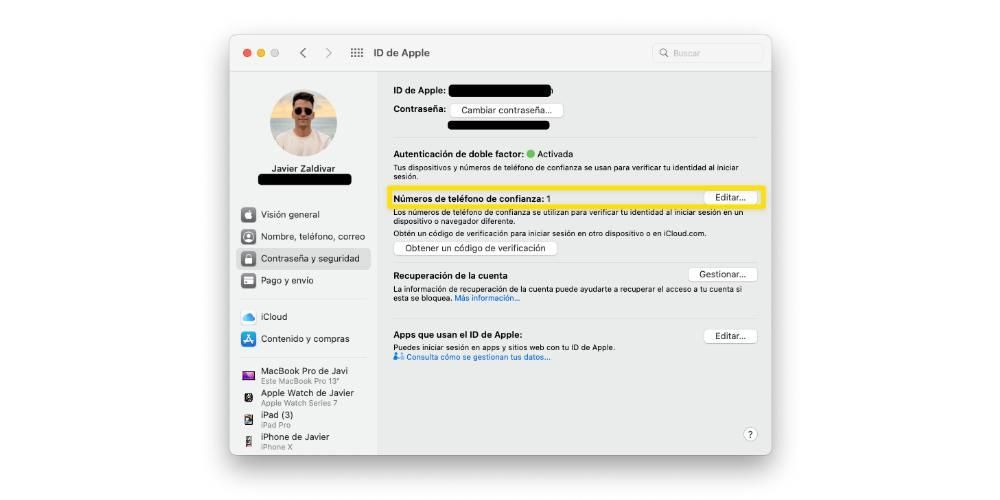
ایک بار جب آپ اپنے آلے پر یہ اقدامات کر لیتے ہیں، آپ سے دوبارہ کبھی نہیں پوچھا جائے گا۔ جب تک کہ آپ اپنی Apple ID سے مکمل طور پر سائن آؤٹ نہیں کرتے، اپنے آلے کو صاف نہیں کرتے، یا حفاظتی وجوہات کی بناء پر اپنا پاس ورڈ تبدیل کرنے کی ضرورت نہیں رکھتے۔ تاہم، قابل اعتماد آلات کو شامل کرنا صرف آپ ہی نہیں کر سکتے، آپ انہیں ہٹا بھی سکتے ہیں، بس ذیل کے مراحل پر عمل کریں۔
قابل اعتماد نمبر شامل کریں یا ہٹا دیں۔
آخر میں، ہم آپ کو یہ بھی بتانا چاہتے ہیں، چونکہ یہ انتہائی اہمیت کا حامل ہے، اس لیے آپ قابل اعتماد فون نمبرز کو کیسے شامل اور ہٹا سکتے ہیں۔ کم از کم ایک ہو۔ ، اگر آپ دو عنصر کی توثیق کا استعمال کرنا چاہتے ہیں تو آپ کو لازمی ضروریات میں سے ایک ہے جو آپ کو پورا کرنا ہوگا۔ اگر آپ اپنے قابل اعتماد نمبروں کی فہرست میں کوئی نمبر شامل کرنا یا ہٹانا چاہتے ہیں تو درج ذیل مراحل پر عمل کریں۔